很多小伙伴在使用小日常的时候,想知道怎么开启整点报时器,下面小编就为大家分享小日常开启整点报时器教程,感兴趣的小伙伴不要错过哦!
小日常怎么开启整点报时器?小日常开启整点报时器教程
1、首先手机打开“小日常”App,小日常主界面点击下方的“更多”打开更多设置界面。
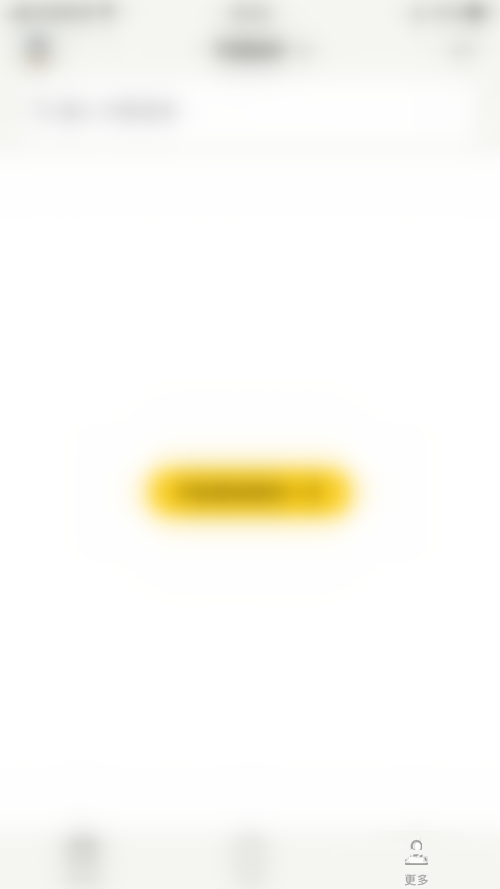
2、然后在更多设置界面点击左上角的“方块”图标打开更多页管理界面。
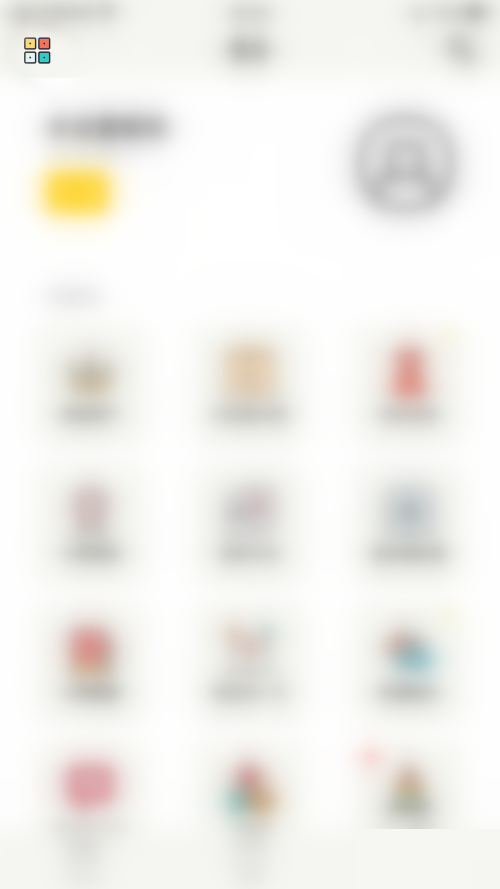
3、接着在更多页管理界面点击“整点报时器”后面的圆点。
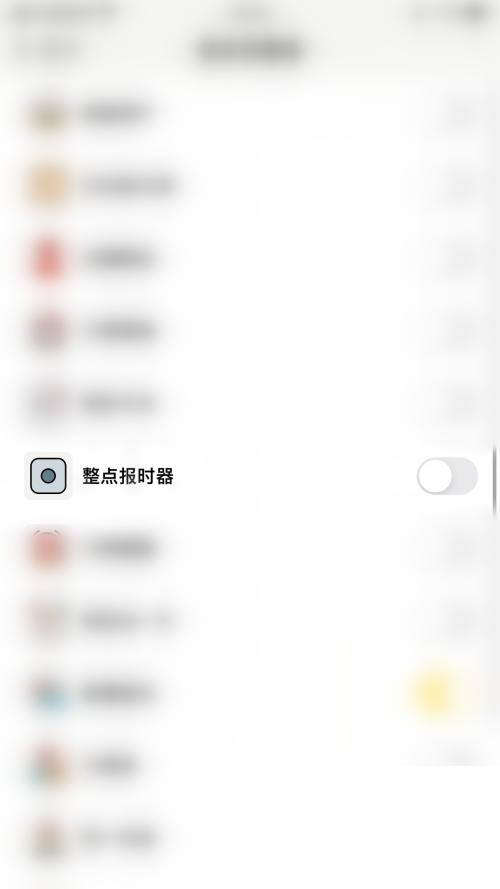
4、最后“整点报时器”后面的圆点变为黄色即表示开启小日常整点报时器成功。
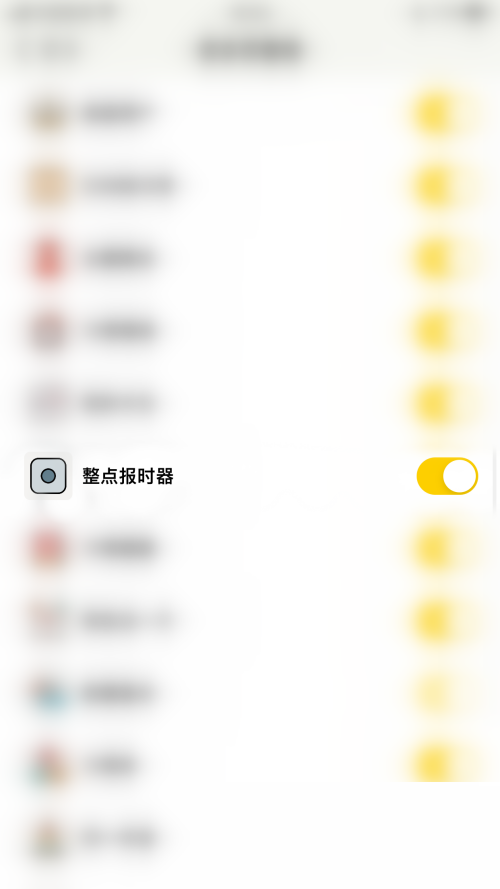
谢谢大家的观看,更多精彩教程请关注93软件园!




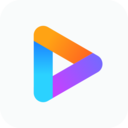
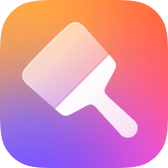








全部评论
还没有评论,快来抢沙发~